Ku hagaaji Cusboonaysiinta Windows ku dheggan 0% [XALIYAY]
Haddii aad haysato nuqul dhab ah oo Windows ah , markaa waxaa laga yaabaa inaad si fiican u garanayso sida ay muhiimka u yihiin cusbooneysiinta ay Microsoft ku siiso Nidaamkaaga Operating System. Iyada oo la kaashanayo cusboonaysiintan, nidaamkaaga ayaa laga dhigay mid aad u ammaan badan iyadoo la dhejiyay dayacannada amniga ee kala duwan. Laakiin maxaa dhacaya marka aad ku xayiran tahay soo dejinta Windows Update ? Hagaag, tani waa kiiska halkan, halka Windows Cusbooneysiinta ay ku dheggan(Windows Update Stuck) tahay 0%, si kasta oo aad sugto ama waxaad sameyso, way sii ahaan doontaa mid xayiran.
![Ku hagaaji Cusboonaysiinta Windows ku dheggan 0% [XALIYAY]](https://lh3.googleusercontent.com/-emG9FWCR82U/YZGCWf9kMtI/AAAAAAAAJ8I/glA4u7j4pcYlrbzBduNKklN3vSuWL5FswCEwYBhgLKtMDABHVOhysbsXm9iUvKTwZLDdan-9yqjqjEee0tchsgrdNO6LfVDGwSyjuFjQw9AjHSo8z2aLpulv6NSkWDLe0tBOzY8wzzbiJWJ0gg_Gvi3fExsctxqjzfcduPYM9aEU6Lru9642geMu2f0Agt45jM8impxHx9MtIkSEHhpD2fw1ayJVnLufiWbXoLu1LGfkJmeeBdgxL8BvvlVn3llCVjiNlRvnSHJ3SLjThUxg8breERRAOSsit_424xqo7rOhhRrHi11p16deJ6Ig6a_w-d6ul2miH0emmeHSbek2s2cdLVvYc-LmhZPWSj3MQkISYoiSjOaBHOFcBX1_bj8gnzupeskBRyjUG2SJpNnn9hfjEMQpcJygMWTTfQpnyXT6f_0sXq86dAE1KkPp4XlGxNsGJjtXv-s1lqG8izEL4C_SwqfgotANXfgn01Siy1vvbEZ9VQX0dLBwaFca4c-VIkd2DE4ARwFSgALlHKSC6kHnCRiYhbW7r_qQvSCGVtPF0UKE6_kQ7zkLLvFFLEaaKvfi_tqX8ayIdJOpm9jjlXKaBLDlLTmISr3aHm0oBQ5XefBIf4qmcBi7vDBlebtFevxIHP0kfBXc-dx1ZXLkOKnUSIbgwuODGjAY/s0/cs_vcFycty8J__BAmTqVH2W2h1M.png)
Cusboonaysiinta Windows(Windows) waa muuqaal lagama maarmaan ah kaas oo hubinaya in Windows uu helo cusboonaysiinta amniga muhiimka ah si uu kombuyuutarkaaga(Computer) uga ilaaliyo jebinta amniga sida WannaCrypt , Ransomware dhawaan iwm. Laakiin haddii aadan awoodin inaad soo dejiso cusboonaysiinta ugu dambeysay, markaa tani waxay noqon kartaa dhibaato u baahan in la hagaajiyo sida ugu dhakhsaha badan. Markaa annagoon wax wakhti lumin aan aragno Sida loo hagaajiyo Cusboonaysiinta Windows(Fix Windows Update Stuck) ee 0% iyadoo la kaashanayo hagaha cilad-raadinta ee hoos ku taxan.
Ku hagaaji Cusbooneysiinta Windows(Fix Windows Update Stuck) ku dheggan 0% [ XALINTAY(SOLVED) ]
Fiiro gaar ah:(Note:) Hubi inaad abuurto barta soo celinta(create a restore point) haddii ay wax qaldamaan.
Haddii aad mar hore isku dayday inaad sugto dhawr saacadood ka dib adoon ka labalabayn inaad raacdo hababkan hoose, cusboonaysiinta Windows-ka ayaa hubaal ah inay xayiran tahay.
Habka 1: Dami dhammaan adeegyada aan Microsoft ahayn (boot nadiif ah)(Method 1: Disable all Non-Microsoft services (Clean boot))
1. Riix badhanka Windows Key + R , dabadeed ku qor msconfig oo guji OK .
![msconfig | Ku hagaaji Cusboonaysiinta Windows ku dheggan 0% [XALIYAY]](https://lh3.googleusercontent.com/-IzEATaPnlyA/YZF5MC9so3I/AAAAAAAAKAw/V4ijGa161HUWiCoSJQVeDbThI-3gLkG4QCEwYBhgLKtMDABHVOhysbsXm9iUvKTwZLDdan-9yqjqjEee0tchsgrdNO6LfVDGwSyjuFjQw9AjHSo8z2aLpulv6NSkWDLe0tBOzY8wzzbiJWJ0gg_Gvi3fExsctxqjzfcduPYM9aEU6Lru9642geMu2f0Agt45jM8impxHx9MtIkSEHhpD2fw1ayJVnLufiWbXoLu1LGfkJmeeBdgxL8BvvlVn3llCVjiNlRvnSHJ3SLjThUxg8breERRAOSsit_424xqo7rOhhRrHi11p16deJ6Ig6a_w-d6ul2miH0emmeHSbek2s2cdLVvYc-LmhZPWSj3MQkISYoiSjOaBHOFcBX1_bj8gnzupeskBRyjUG2SJpNnn9hfjEMQpcJygMWTTfQpnyXT6f_0sXq86dAE1KkPp4XlGxNsGJjtXv-s1lqG8izEL4C_SwqfgotANXfgn01Siy1vvbEZ9VQX0dLBwaFca4c-VIkd2DE4ARwFSgALlHKSC6kHnCRiYhbW7r_qQvSCGVtPF0UKE6_kQ7zkLLvFFLEaaKvfi_tqX8ayIdJOpm9jjlXKaBLDlLTmISr3aHm0oBQ5XefBIf4qmcBi7vDBlebtFevxIHP0kfBXc-dx1ZXLkOKnUSIbgwt-DGjAY/s0/a95GfJQNZAF56ear6JM9_xhM3bo.png)
2. Hoosta Guud ee hoosteeda, hubi in xulashada xulashada( Selective startup) la hubiyay.
3. Ka saar alaabta bilawga ah ee(Load startup items) ku hoos jirta bilowga xulashada.

4. U beddel adeegga tab(Service tab) oo calaamadee Qari dhammaan adeegyada Microsoft.(Hide all Microsoft services.)
5. Hadda guji Disable all button si aad u( Disable all button to) joojiso dhammaan adeegyada aan loo baahnayn ee keeni kara isku dhac.

6. On the Startup tab, guji Open Task Manager.

7. Hadda, in Startup tab (Inside Task Manager) dami dhammaan( disable all ) alaabta bilawga ah ee karti leh.

8. Guji OK ka dibna dib u bilow. (Restart. )Hadda mar kale isku day inaad cusboonaysiiso Windows oo markan waxaad awoodi doontaa inaad si guul leh u cusboonaysiiso Windows kaaga.(Windows)
9. Mar labaad taabo badhanka Windows key + Rmsconfig oo ku dhufo Enter.
10. Tabaha guud, dooro Normal Startup option ka dibna dhagsii OK.

11. Marka laguu sheego inaad dib u bilowdo kombayutarka, guji Restart. ( click Restart. )Tani waxay xaqiiqdii kaa caawin doontaa inaad Fix Windows Update Stuck at 0%.
Habka 2: Dib u magacaw FolderDistribution Software(Method 2: Rename SoftwareDistribution Folder)
1. Fur Command Prompt . Isticmaaluhu wuxuu samayn karaa tallaabadan isagoo raadinaya 'cmd' ka dibna taabo Gelida.

2. Hadda ku qor amarradan soo socda si aad u joojiso Adeegyada (Services)Cusbooneysiinta Windows(Windows Update) ka dibna ku dhufo Gelida(Enter) mid kasta:
net stop wuauserv
net stop cryptSvc
net stop bits
net stop msiserver
![Jooji adeegyada cusboonaysiinta Windows wuauserv cryptSvc bits msiserver | Ku hagaaji Cusboonaysiinta Windows ku dheggan 0% [XALIYAY]](https://lh3.googleusercontent.com/-b464qn0ryHI/YZEHWkojV-I/AAAAAAAAG8M/V9RSOSorKIwagW1ZmgYNHYhRFTDaTeUGQCEwYBhgLKtMDABHVOhyxHaX9fPu7MRJnePcU5CX5XFFJjmDP8ssqBuNrH196SSHVPc45k3-6bS4UNNLx78XUASKnsal9GTYWhXV0Y14dJ7gLDX48Xp7xh6XmJofxoHxt-NieaZ96hhxOVG7akaEPUGCG06SiDLfR3OOHKDr9HV47dddUg52s7cK0MT8b4_5uQj7mWgYpjFnDNNdS5bbLqj1dVnAtWC9pwXNrhR20rdyAat93b1c8_EU9cQ2Lcc1qIqKXtNDjX94lpgYvw3qq3qbnU1A7vIBKqmkznt2nr3q8YfRvZwDhZ5t6LAaX3sNwrA2jgeJPyHhNBF2TlTCn2Bql7_F8xvjwjziWgaH149pLuEAYA8VX97P5B3b8UFSusV5s3g9oQRXh0TEL9oMnbEJULOibaLhMmr9yqskMcNBdQkKNfR0IP9dy4Eo5KQcJBAL9B2zMebvOX3Rlrf4Cb7PMNechMrLQh4edqJfJgZ0qWZpWmIkl90PhKJKlfn5siWc6SgbLHUjpVmMPFxSnZoTC9SjeuMXu8iYH86JTFFtFnTzeavw8bhXIAVvjrKbWQe8SMZBYOX3X3MZi_wS55nKXLSxickiVBl_FMDEqYjTp2-I_QhmPraDuXFMw3tbFjAY/s0/4p8bdk0yepdo37Db8xGzxn6u7GA.png)
3 . Marka xigta, ku qor amarka soo socda si aad u magacawdo FolderDistribution Software(SoftwareDistribution Folder) ka dibna ku dhufo Gelida(Enter) :
ren C:\Windows\SoftwareDistribution SoftwareDistribution.old
ren C:\Windows\System32\catroot2 catroot2.old

4. Ugu dambeyntii, ku qor amarka soo socda si aad u bilowdo Adeegyada (Services)Cusbooneysiinta Windows(Windows Update) oo ku dhufo Enter ka dib mid kasta:
net start wuauserv
net start cryptSvc
net start bits
net start msiserver

5. Dib u kici kombayutarkaga si aad u badbaadiso isbedelada.
Habka 3: Si ku-meel-gaar ah u dami Software-ka ka-hortagga Fayraska iyo Dab-damiska Windows(Method 3: Temporarily Disable Antivirus Software and Windows Firewall)
Mararka qaarkood barnaamijka ka- hortagga fayraska(Antivirus) wuxuu keeni karaa qalad(error ) iyo in la xaqiijiyo tani maahan kiiska halkan. Waxaad u baahan tahay inaad damiso antivirus-gaaga muddo xaddidan si aad u hubiso haddii ciladdu wali muuqato marka antivirus-ku dansan yahay.
1. Midig ku dhufo astaanta barnaamijka Antivirus-( Antivirus Program icon) ka ee ku yaal saxanka nidaamka oo dooro Disable.

2. Marka xigta, dooro wakhtiga uu Antivirus-ku sii ahaan doono mid curyaan ah.( Antivirus will remain disabled.)

Xusuusin:(Note:) Dooro wakhtiga ugu yar ee suurtogalka ah, tusaale ahaan, 15 daqiiqo ama 30 daqiiqo.
3. Marka la sameeyo, mar labaad isku day inaad ku xidho si aad u furto Google Chrome oo hubi haddii ciladku xalliso iyo in kale.
4. Ka raadi qaybta kontoroolka ee Start Menu search bar oo guji si aad u furto Control Panel.
![Ku qor Control Panel ee bar raadinta oo taabo geli | Ku hagaaji Cusboonaysiinta Windows ku dheggan 0% [XALIYAY]](https://lh3.googleusercontent.com/-CB0KlYhQsc8/YZHV4U8ZfYI/AAAAAAAATOQ/z0-c1qfceecb6QXig2z3KrkeVwZDIPOzgCEwYBhgLKtMDABHVOhxbJnhIqJP4jzjIWLMrnl7QBKGTw1b96TCsrSUcbf3DbyB7futpU1bI-cu7nrG_giV34r4PhiZF9C5DLYy3b9UG64e3MH8G4HuUjvOKUhb4td2E1YBlsu7tiwrMe_DS_8-_oZb4c9J7w5nPuamn0uxx8fT-fxDHkqul11QOMlud93xCjDkz8y1v6U-hWvPabeaXsOYXfWy_l1bq1EmkjpBuYWThceW_j3hRdq_H0OU8Q2VCdFktk9xfiDXwZrn1dv0Y3mtkGlh_S9bX8riDiD6ZB5rsQ6DtZKVphaNq4TvFvq0L_v7uD6iUnhXDu6zMs-xTs-9WoSqEb_VFm2joIGyK9msdb3DGw1_5ibt4WHRkoXEjmqcno2NUuxg8oeg8c3Jc6dIjTvHgWSDWXW373PWMMgYgx_M2SAirprA-stxMZmqNYC6GsumyvNASYajAfA_PXXv6ClwPYm5SoXgqIF80--xSY7kHKz9_yaHExBsOpaZ-hxDr378mgtyem1wJPxfxakeYxrAYpFhrYNKtYAiIllxrjy-pKqUF24xEYmpZH5zjjf2Wlhd0YCWJI6XmQLwGcELfQnhKSq1WNZPRlvw70IokAEmVTqMHMlrd4zgwidTHjAY/s0/g5aFztWpDOzzxRCXbbBecjKZjtg.png)
5. Marka xigta, dhagsii System and Security ka dibna dhagsii Windows Firewall.

6. Hadda ka soo gala daaqada bidix guji Daar ama dami Windows Firewall.( Turn Windows Firewall on or off.)

7. Dooro Demi Windows Firewall oo dib u bilow PC-gaaga.(Select Turn off Windows Firewall and restart your PC.)

Mar labaad isku day inaad furto Google Chrome oo booqo bogga shabakadda, kaas oo markii hore muujinayay qaladka. (error. )Haddii habka kor ku xusan uusan shaqayn, fadlan raac tillaabooyinka la mid ah si aad mar kale shid Firewall kaaga.( turn on your Firewall again.)
Habka 4: Ku socodsii CCleaner iyo Malwarebytes(Method 4: Run CCleaner and Malwarebytes)
1. Soo deji oo rakib CCleaner & Malwarebytes.
2. Orod Malwarebytes(Run Malwarebytes)(Run Malwarebytes) oo u ogolow inuu nidaamkaaga iska baadho faylasha waxyeelada leh. Haddii malware la helo, si toos ah ayuu meesha uga saari doonaa.

3. Hadda orod CCleaner oo dooro Custom Clean .
4. Under Custom Clean, dooro tab Windows(Windows tab) iyo calaamadaynta khaladaadka oo guji Analyze .
![Dooro Custom Clean ka dibna calaamadee default ee Windows tab | Ku hagaaji Cusboonaysiinta Windows ku dheggan 0% [XALIYAY]](https://lh3.googleusercontent.com/-OJbM_1C7ykQ/YZOI57M4wZI/AAAAAAAAke4/i-1COJZPddEAlmNibcVKE8nvJBfaPh3ywCEwYBhgLKtMDABHVOhzpdh4f9gK7Pl3pIKdS-MAqT7y5y5X0OpTKm4PMusBVVSvpJP93YnAhXNmcZbWuT31i7jtYSyVauEPIMLju6rD4KWA7nyivubD2R2vcFmdszZ_h_8jlplsFLjAVnbmrRnr8fQanFkdu4qh3mnFv_3xGMe6pLcEkGdbUuNNwPvYD9AN9xf0_7ZEEl7P_bdX0h5M7FTHFM1M9DhOZGyfYCv5Hdaj3tVbHQUZ4AtHMUQZPpRyjGjcPFhXeIxxxwqGcocHgAzZFCSbIY-6paMUAs9gGkoNJqxjsrVnVfU75bRX8zxJysL-o_0gpKdd3qFL9r9D8bxO80gFiRO3ZtGhtJ6yQENn_B91ua_pZICWEFvs28PwlIAFZCwxDqZPvaa1Li7ywTjqsbbJNQ7r9yFK29dg-pdTjuyud3MC8w-SeyMkmr5T7Rap849TFdyaB8zfGepam1fh0mpx-JV-mwzd92BDBVyNWOtggku0J2ZH3HWVKToCFCFefShp83L6WwRfnWCMDK_uUzVSFbbMXD32DGhZEKfilDws41bYIwn8tsylvZGDgpfuptvtSQ_PxP4Cbdj_NxV57wCxIPi-V2OgEnhoHv6dEzE_lUwDtX23W9hAww6LPjAY/s0/_teq_OpnlS6cAdngM3TuxlIxoqo.png)
5. Marka falanqayntu dhammaato, hubi inaad hubiso inaad tirtirto faylasha la tirtirayo.(Once Analyze is complete, make sure you’re certain to remove the files to be deleted.)

6. Ugu dambeyntii, dhagsii badhanka Run Cleaner oo u ogolow CCleaner inuu socodsiiyo koorsadiisa.
7. Si aad u sii nadiifiso nidaamkaaga, dooro tabka Diiwaanka(select the Registry tab) , oo hubi in kuwa soo socda la hubiyay:

8. Guji badhanka Scan for Issues oo u ogolow CCleaner inuu iskaan sameeyo, kadibna dhagsii badhanka Fix Selected Issues .
![Marka iskaanka arrimaha la dhammeeyo guji Fix Selected Issues | Ku hagaaji Cusboonaysiinta Windows ku dheggan 0% [XALIYAY]](https://lh3.googleusercontent.com/-_BhS9F98zGo/YZEMRMS1ObI/AAAAAAAAFMc/uukOFygqoZ04euTWt98eClJjd1E5fLN2QCEwYBhgLKtMDABHVOhyxHaX9fPu7MRJnePcU5CX5XFFJjmDP8ssqBuNrH196SSHVPc45k3-6bS4UNNLx78XUASKnsal9GTYWhXV0Y14dJ7gLDX48Xp7xh6XmJofxoHxt-NieaZ96hhxOVG7akaEPUGCG06SiDLfR3OOHKDr9HV47dddUg52s7cK0MT8b4_5uQj7mWgYpjFnDNNdS5bbLqj1dVnAtWC9pwXNrhR20rdyAat93b1c8_EU9cQ2Lcc1qIqKXtNDjX94lpgYvw3qq3qbnU1A7vIBKqmkznt2nr3q8YfRvZwDhZ5t6LAaX3sNwrA2jgeJPyHhNBF2TlTCn2Bql7_F8xvjwjziWgaH149pLuEAYA8VX97P5B3b8UFSusV5s3g9oQRXh0TEL9oMnbEJULOibaLhMmr9yqskMcNBdQkKNfR0IP9dy4Eo5KQcJBAL9B2zMebvOX3Rlrf4Cb7PMNechMrLQh4edqJfJgZ0qWZpWmIkl90PhKJKlfn5siWc6SgbLHUjpVmMPFxSnZoTC9SjeuMXu8iYH86JTFFtFnTzeavw8bhXIAVvjrKbWQe8SMZBYOX3X3MZi_wS55nKXLSxickiVBl_FMDEqYjTp2-I_QhmPraDuXFMw3tbFjAY/s0/8wf131b1dy4Cy4Qojj-0gOsk07U.png)
9. Marka CCleaner uu ku weydiiyo " Ma rabtaa in isbedel lagu sameeyo diiwaanka? (Do you want backup changes to the registry?)” dooro Haa( select Yes) .
10. Marka kaydintaada dhammaato, dhagsii badhanka Fix All Selected Issues .
11. Dib u bilow kombayutarkaga si aad u badbaadiso isbedelada.
Habka 5: Samee cilladaha Cusbooneysiinta Windows(Method 5: Run Windows Update Troubleshooter)
1. Ka raadi qaybta kontoroolka(control panel) ee Start Menu search bar oo guji si aad u furto Control Panel .

2. Ku qor cilad- sheegid(Troubleshooting.) bar-ka-raadinta ka bacdina ku dhufo dhibaato(troubleshooting)

2. Marka xigta, daaqada bidix, shayga dooro View all.
3. Ka dib liiska dhibaatooyinka(Troubleshoot) kombiyuutarka ka dooro Windows Update.

4. Raac tilmaamaha shaashadda oo u ogolow Windows Update Troubleshoot inuu socdo.

5. Dib u bilow kombayutarkaga oo marlabaad isku day in aad rakibto Updates kuwaas oo ku xayiran.
Habka 6: Tirtir FolderDistribution Software(Method 6: Delete SoftwareDistribution Folder)
1. Riix Windows Key + R kadibna ku qor services.msc oo ku dhufo Enter.
![adeegyada.msc daaqadaha | Ku hagaaji Cusboonaysiinta Windows ku dheggan 0% [XALIYAY]](https://lh3.googleusercontent.com/-h6jRCbzlvDc/YZFwRXhP9RI/AAAAAAAAKFk/Mj8dVaFM3BQ8ygzueMfXw9K8jafCmot7wCEwYBhgLKtMDABHVOhysbsXm9iUvKTwZLDdan-9yqjqjEee0tchsgrdNO6LfVDGwSyjuFjQw9AjHSo8z2aLpulv6NSkWDLe0tBOzY8wzzbiJWJ0gg_Gvi3fExsctxqjzfcduPYM9aEU6Lru9642geMu2f0Agt45jM8impxHx9MtIkSEHhpD2fw1ayJVnLufiWbXoLu1LGfkJmeeBdgxL8BvvlVn3llCVjiNlRvnSHJ3SLjThUxg8breERRAOSsit_424xqo7rOhhRrHi11p16deJ6Ig6a_w-d6ul2miH0emmeHSbek2s2cdLVvYc-LmhZPWSj3MQkISYoiSjOaBHOFcBX1_bj8gnzupeskBRyjUG2SJpNnn9hfjEMQpcJygMWTTfQpnyXT6f_0sXq86dAE1KkPp4XlGxNsGJjtXv-s1lqG8izEL4C_SwqfgotANXfgn01Siy1vvbEZ9VQX0dLBwaFca4c-VIkd2DE4ARwFSgALlHKSC6kHnCRiYhbW7r_qQvSCGVtPF0UKE6_kQ7zkLLvFFLEaaKvfi_tqX8ayIdJOpm9jjlXKaBLDlLTmISr3aHm0oBQ5XefBIf4qmcBi7vDBlebtFevxIHP0kfBXc-dx1ZXLkOKnUSIbgwuODGjAY/s0/BXRcwrFnot67wxPfSrC9Z8Gv6VI.png)
2. Midig ku dhufo adeega Windows Update(Windows Update service) oo dooro Stop.

3. Fur File Explorer(Open File Explorer) ka dibna u gudub goobta soo socota:
C:\Windows\SoftwareDistribution
4. Tirtir dhammaan(Delete all) faylasha iyo faylalka hoos yimaada SoftwareDistribution.

5. Markale midig-guji adeega Windows Update( Windows Update service) ka dibna dooro Start.
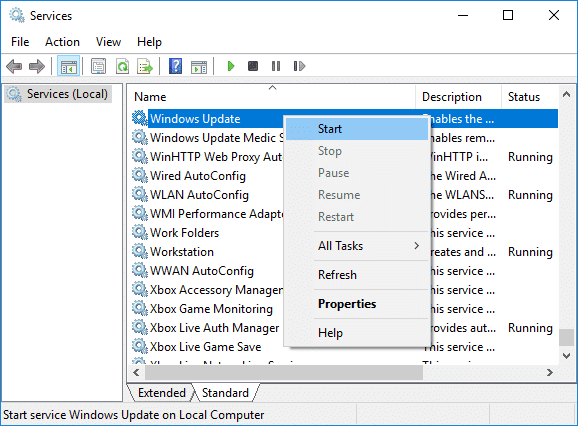
6. Hadda isku day inaad soo dejiso cusbooneysiinta kuwaas oo horey u xayirnaa.
lagu taliyay:(Recommended:)
- Hagaaji Isticmaalka Is-waafajinta Microsoft Telemetry Isticmaalka Disk- Sare ee Windows 10(Fix Microsoft Compatibility Telemetry High Disk Usage in Windows 10)
- Hagaaji astaanta nidaamka oo aan ka muuqanayn Windows 10 Taskbar(Fix System icons not showing on Windows 10 Taskbar)
- Sida loo hagaajiyo NVIDIA Control Panel ee ka maqan Windows 10(How to Fix NVIDIA Control Panel Missing in Windows 10)
- Hagaaji Kaamam isku-dhafan oo aan ka shaqaynayn Windows 10(Fix Integrated Webcam Not Working on Windows 10)
Taasi waa waxa aad si guul leh u hagaajisay Fix Windows Update Stuck at 0% laakiin haddii aad wali wax su'aalo ah ka qabto qoraalkan markaa xor u noqo inaad ku weydiiso qaybta faallooyinka.
Related posts
Hagaaji Cusbooneysiinta Windows ku dheggan ama barafaysan
Sida loo hagaajiyo cusboonaysiinta Avast ee ku dheggan Windows 10
Hagaaji Windows 10 Cusbooneysii ku dheggan ama la qaboojiyey
Sida loo hagaajiyo Windows 11 Cusbooneysii ku dheggan
Hagaaji Koodhka Cilada Cusboonaysiinta Windows 0x80072efe
Hagaaji Cilada Cusboonaysiinta Windows 0x80070643
Hagaaji Windows 10 Cilad Cusbooneysii 0x80070103
Hagaaji Windows 10 Cilad Cusbooneysii 0x8007042c
Hagaaji Sawirada maqan ama Astaamaha Sawirka kadib Cusbooneysiinta abuurayaasha
Hagaaji Cilada Cusbooneysiinta Windows 0x8007007e
Hagaaji Sawirada Taariikhda Aan ka muuqanayn Shaashada Qufulka Kadib Cusbooneysiinta Sannadguurada
Windows 10 Cusboonaysiinta Hal-abuurayaasha Rakibaadda ayaa xayiran [XALIYAY]
Hagaaji uTorrent ku xirida isku xirka asxaabta
Hagaaji Cilada Cusboonaysiinta Windows 0x80070026
Cusboonaysiinta Daaqadaha ayaa xayiray soo dejinta cusbooneysiinta
Hagaaji Windows Update hadda ma hubin karto wixii cusbooneed
Hagaaji Cilada Cusboonaysiinta Windows 0x800704c7
Hagaaji Cilada Cusbooneysiinta Windows 8024402F
Hagaaji Kumbuyuutarkaagu Waa Ku Yar Yahay Digniinta Xusuusta [la Xaliyey]
Hagaaji Windows 10 Cilad Cusbooneysii 0x800705b4
